

新闻
NEWS
作者: 中音公司 日期: 2020-06-24
RODE Caster Pro 迎来了一次重大的更新。在 4 月份的时候,我们测试了 2.1 固件的 beta 版,从那时开始我们就一直在收集各方的建议反馈,并针对这些建议做出相应的调整来使 RODECaster Pro 能够为用户带来更佳的工作方式。
你们的帮助对我们来说太重要了,在此我们要感谢那些下载了测试版固件然后花费时间进行使用的用户。
接下来我们来谈谈 RODE Caster Pro 的 2.1 版本固件升级。和上一次的固件升级相比,这次的固件从多个方面增强了 RODE Caster Pro 的功能性,其中包括额外的多轨道录音选项,优化了 Sound Pad,提升了音频处理引擎和便捷地App 匹配功能。
现在我们甚至还加入了更多特性,包括对于所有处理参数的精细度控制,新的编辑和导出选项,扩展的多轨道功能及更多。
请点击这里下载固件。下面我们将进一步带你了解更多关于新功能细节。

对于全部音频处理的精细度控制
在我们所收集到所有反馈中最多的一项就是:关于 RODE Caster Pro 主板上音频处理器的微调。
之前所有的音频处理都简单地通过开/关进行控制。为了更好地控制你的音频,我们现在加入了一个新的“Effect Edit Mode”效果编辑模式,在这个模式下你可以调节所有压缩器、噪音门、唇齿音去除器、APHEX Aural 激励器、低音扩展和高通滤波的参数。这可以帮助你更好地为广播内容创造出独特的声音。
若要进入“Effect Edit Mode”效果编辑模式,按下设置按键,然后按照 ‘Advanced’ > ‘Audio’ > ‘Processing’ 的路径你就可以找到 ‘Effects Edit Mode’ 效果编辑模式了。现在当你想设置每个通道的时候,按下‘Audio Processing’,你就会看见每个处理器的相应图标。
在进行调节前,你会注意到有一个‘Processing’ 开关出现在‘Audio Processing’的首页。这是一个旁通开关可以关闭或开启所有的处理器,这样你就可以根据自己的需要开启或禁用不同的处理器了。
在这里我们就不再赘述关于每一个参数的作用了(点击这里查看更多关于 RODE Caster Pro处理器的相关内容),但无论怎样,你都可以拥有所有和专业插件或硬件设备一样的效果控制了。这样一来你就可以根据不同的声音、环境和共同搭配使用的设备来精细地调节 RODE Caster Pro 从而创造出最优质的声音了。
如果有哪个处理器你不想使用,你可以简单地通过位于编辑器右手边最上方的开关将其关闭。在左手边的箭头按键可以帮助你将参数恢复到第一次打开处理器时的数值。当你发现经过不当的调节操作声音变得更糟糕时,你可以通过这个按键恢复到初始值。
专业提示:在‘Audio Processing’菜单下我们是按照以下顺序的图标排列来呈现整个信号效果链的:高通滤波 > 噪音门 > 唇齿音去除器 > 压缩器 > Aural激励器 > 低音扩展
如果所有这些控制对你来说都太难以理解了而且你希望回到之前那种直接地一键编辑模式,你只需要简单地关闭“Effect Edit Mode”效果编辑模式即可。

主总线压缩器
除了独立的通道压缩器之外,RODE Caster Pro 现在还带有一个主总线压缩器。它可以和 RODE Caster Pro 的输出相结合,包括每个麦克风输入、智能手机、USB和蓝牙通道还有 Sound Pad。
要激活它,进入设置菜单然后按下‘Channels’之后就可以看到‘Master Compressor’了。除了和其他压缩插件或硬件单位上一样的参数以外,你还可以看到输入(绿色)、输出(黄色)和增益衰减电平(红色)的量表。
这个主总线压缩的设计能够帮助你更好平衡广播时的声音比例。但是在调节时请适当操作,不要添加过大的压缩从而使得音频失去了自然。如果你不想添加主总线压缩效果,你可以简单地通过左手边右上角的开关将其关闭即可。

配套应用(Companion App)效果编辑器
你不仅可以通过 RODE Caster Pro 的触摸屏界面实现所有的调节操作,你还可以通过电脑上的 RODE Caster Pro Companion App 在电脑上进行编辑。
只需简单地将 RODE Caster Pro 连接至电脑,打开电源开关,打开应用。然后店家“File”至“Open Effects”- 在那里你就可以实时调节所有的处理器参数。甚至在通道和主总线压缩器上还有一个处理图形,你可以直观地看到压缩设置是如何作用在你的音频上,除此之外输入和增益衰减量表上也有。
专业提示:如果你对于所有的音频处理比较满意然后想储存你的设置,点击“File”然后“Save Show”即可。这将会自动生成所有设置的快照,包括每个效果参数。
没有混响?
如果你下载了 beta 2.1 版本,你可能会注意到我们从固件中移除了混响效果。不要担心,它又回来了。我们正在努力使其变成一个更实用更有趣的功能,所以请密切关注未来的固件更新吧,同时也请告诉我们你们想如何使用混响效果。
广播风格的电平量表
同时我们在主页面的每个通道上都添加了包括广播风格的电平量表选项,这个选项有着精确的dBFS标记。你可以更直观地检测你的录制电平。要启动此功能,请按照:settings menu > ‘Advanced’ > ‘Audio’ > ‘Operations’ 的路径就可以找到 ‘Broadcast Meters’ 开关了。

Sound Pad 录音
另一项新功能是 sound pad 多重录音模式。加载在 sound pad 上的音频可以进行多重录制了,这样你可以创造出分层的声音,录制 Vos,创造出自定义的 ad rolls。
要启用此功能,可以通过主页面的提示图标进入 sound pad 设置,然后点击你想要录制的 sound pad。现在,按下“Record”然后点击“Overdub”开关,音频量表会变成蓝色。
如果你想从头多重录制 sound pad 的音频,点击红色的按键就可以开始录制了。你还可以多重录制任意你想录制的部分。要实现此操作,按下播放键直至你想要开始地方,然后按下录制键即可开始录制。按下暂停键即可停止录音。如果你对录制的结果满意,点击“Save”储存,否则可以点击“Discard”删除。
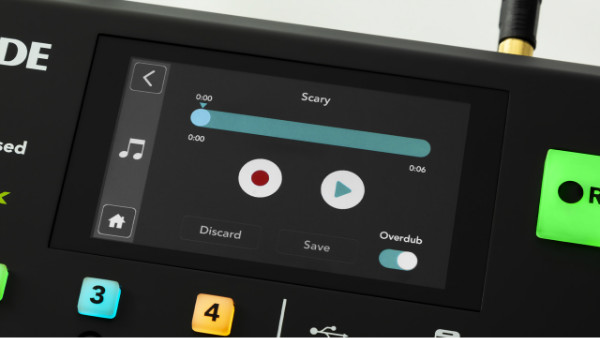
推后子多轨道录音
之前当你进行多轨道录音至电脑时,RODE Caster 的输出是在推子前的,也就是说你的所有设置 – 包括电平量表的位置和所有的处理 – 都是被旁通的,你得到是最原始的录音内容。
我们现在增加了一个推子后录音功能,在 settings > ‘Advanced> ‘Audio’ > ‘Multitrack’ 就可以找到“Post Fader”推子后录音。
当推子后录音开启后,所有的处理、效果和推子位置都将和你的广播一起被录制下来。这就是说在录制广播时你做出的任何调整都会被直接录制到你的多轨道文件里。如果你想节约后期制作的时间那么这是非常棒的选择,但是如果你在录制时出现了任何失误,补救起来是不太可能的,所以当使用推子后录音模式时请一定要多加小心。
其他非常棒的新功能
更新界面
考虑到所有的新功能,我们为 RODE Caster Pro 的菜单导航页和用户界面还做了一些更新。这能够帮助你更简单地使用新功能和提升工作效率。
你会注意到我们更新了通道选择钮的颜色 – 这不仅可以搭配每个通道菜单界面的颜色,它们还能搭配RODE XLR-ID连线识别环的颜色,这将帮助你更清晰地梳理设备设置让你清楚地知道谁在什么时候用的是哪个通道。
滑动跳转至主页面
另外一项非常实用的全新特点是:你可以从任何菜单通过滑动直接回到主页面。如果只需要回到之前所在的页面,只需要向下滑动即可。
Sound Pad Looping
最后,在 loop 一个 sound pad 时有了新的选项。要实现此功能,进入编辑器找到你想要的 loop 的 sound pad,然后点击回放选项边上的箭头按键 – 这个开关控制切换 loop 模式和简单的回放模式。
TRRS 输出 Pad
我们还为 TRRS 输出添加了一个 -6dB 的衰减选项,你可以在settings > ‘Advanced’ > ‘Audio’ > ‘Processing’ 中找到 “TRRS 输出 6dB pad”。
我们增加这项功能是有原因的,是因为在搭配一些应用软件时。尤其是那些广播类软件。这些应用程序将会自动为输入信号增加电平,会引起音频失真的现象。如果你遇到这种情况,请激活 -6dB 选项来保证你的音频清晰。

配套应用(Companion App)的加强
最后,我们为 RODE Caster Pro 的配套应用(Companion App)软件添加了一些非常实用的提升。此次的固件升级现在被集成进了配套的应用程序(Companion App)。若要更新固件,请点击“File”然后找到“Update Firmware”。
就像之前提到过的,你可以通过app进入效果编辑器,你可以在电脑上实时调节所有的处理器。若要进入app编辑器,点击“File”然后就可以找到“Open Effects Editor”。
在app编辑器中另一项非常实用的功能就是:增加了恢复所有效果参数至默认设置 – 要实现此操作,点击编辑器右上角的齿轮图标即可。如果你对添加的处理效果不是很满意的话,可以使用此功能立刻清零恢复到初始状态。
根据不同的播放平台导出
我们还增加了新的导出选项,帮助你能够更简单地将播放内容上传至不同平台。在“Podcast Transfer Mode”模式下,点击你想导出的内容,然后你就会看见一个下拉菜单可以满足所有主流的直播平台。如果选中其中一个,你的直播内容将会在导出时根据不同平台进行最佳的优化,优化内容包括文件类型、采样率、比特深度和响度。
点击“Advanced Setting”你可以看见不同平台的导出设定,再点击平台列表中的“Custom”,你可以根据自身需求组合不同的设定。
我们还从那些录制更长内容的主播那里得到了很多反馈:它们的直播内容最后被自动压缩成了 4GB 的文件,这是因为标准的 WAV 文件对于格式的限制。
我们听取了这些反馈然后研发了一个全新的选项:支持导出 64-bit 的 WAV 文件;你可以通过“File”然后“Advanced”最后选中“Save 64-bit直播内容”。有了这个选项,你的直播可以不再被至储存为 4GB 的文件,而是一个单一的、持续录制的、完整长度的直播内容。
我们也在主要的编辑和音频平台进行了测试,没有任何问题,但是请注意一些老式的或是更基础的软件可能会不支持 64-bit 格式的文件。
以上就是 2.1 版本固件的基本内容,我们希望你们能够很好地使用这些新功能,如果你有任何建议,请通过info@rode.com联系我们,祝你直播愉快!
作者:中音公司 日期: 2020-06-24
中音公司 2020-06-24
作者:转自RODE罗德麦克风公众号 日期: 2020-06-24
转自RODE罗德麦克风公众号 2020-06-24
作者: 日期: 2020-06-24